CHUẨN BỊ TRƯỚC:
- Tải và cài đặt Sideloadly tại đây. Lưu ý cần chọn đúng phiên bản 32bit hoặc 64bit tùy vào máy của bạn.
- Tải và cài đặt phiên bản iTunes mới nhất để máy tính nhận iPhone, (không dùng iTunes từ Microsoft Store). Nếu đang dùng Mac thì bạn có thể bỏ qua thao tác này.
- Chuẩn bị trước một tài khoản ID Apple (không có xác thực 2 yếu tố, bạn nên dùng tài khoản phụ nếu có thể để tránh gặp phải những vấn đề không mong muốn nhé).
HƯỚNG DẪN SỬ DỤNG:
- Bước 1: Mở công cụ Sideloadly > Kết nối iPhone/iPad với PC/Laptop/MacBook
- Bước 2: Nhấn vào mục IPA để tải lên file IPA ứng dụng muốn cài đặt
- Bước 3: Nhập vào tài khoản ID Apple trong mục Apple Account
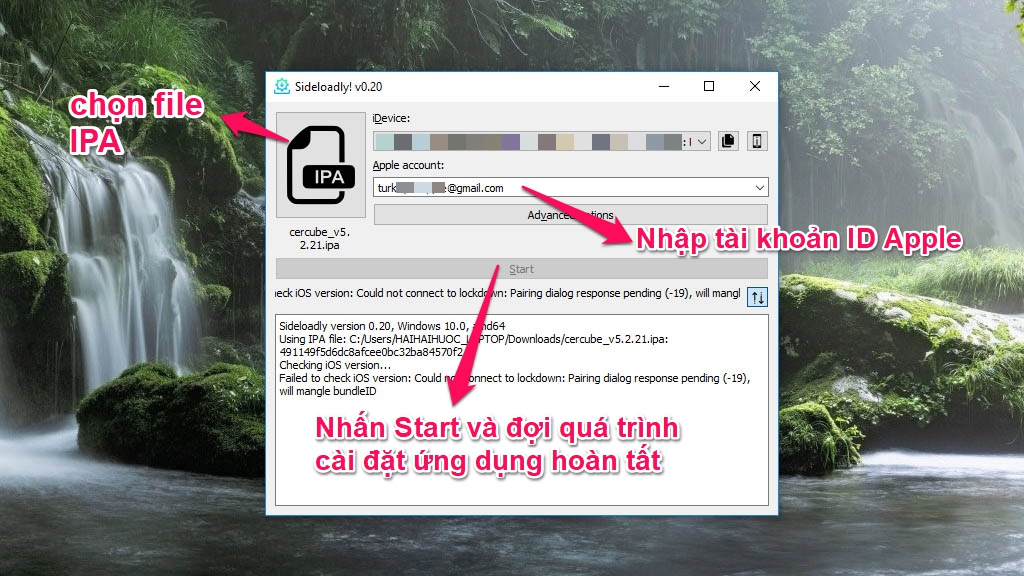
- Bước 4: Nhấn Start để bắt đầu quá trình sideload ứng dụng, nhập mật khẩu ID Apple khi có yêu cầu
- Bước 5: Sau khi công cụ hiện Done ở dòng cuối cùng là quá trình cài đặt IPA đã hoàn tất
- Bước 6: Để sử dụng được app mới cài đặt trên iPhone/iPad, bạn cần vào Cài đặt > Cài đặt chung > Quảng lý thiết bị & cấu hình > Tin cậy ứng dụng đã cài đặt qua tài khoản ID Apple từ B3 là xong.
- Bước 7: Hiện Done thì bạn đã cài đặt xong iPA lên điện thoại.








cho mình hỏi là sau khi nhập mật khẩu Apple thi nó hiện lỗi "ERROR: Guru Meditation 0db732@245:3aea77 Login failed (-22421): This action could not be completed" (đúng ID và pass) thì mình fix sao ạ?
ReplyDeleteĐổi id apple khác đi bạn
Deletetoàn bị văng ra bạn ạ,
ReplyDeletemình cũng bị lỗi ERROR: Guru Meditation 0db732@245:3aea77 Login failed (-22421): This action could not be completed" (đúng ID và pass) thì mình fix sao ạ? đổi id cũng ko được 3 cái máy tính máy nào cũng bị
ReplyDeleteNếu bị lỗi mà không thể khắc phục hãy chuyển qua sử dụng alt hoặc ếch xanh b nhé
Delete